Ps菜单:文件/导入/视频帧到图层
Import/Video Frames to Layers
当需要利用视频帧来进行图像处理或制作 GIF 动画时,可考虑使用 Photoshop 中的视频帧到图层 Video Frames to Layers命令。
此命令可将视频中的每一帧或指定范围内的帧转换成独立的图层。
比如,从视频中提取帧并将其转换为 GIF 动画,提取视频的特定帧进行进一步编辑或者与其他图像元素合成,对视频帧应用图像处理技术(调色、应用滤镜),等等。
◆ ◆ ◆
命令选项说明

导入范围
Range To Import
从开始到结束
From Begining To End
默认选项。导入整个视频的所有帧。
仅限所选范围
Selected Range Only
只导入用户在视频时间线上选择的特定部分。
提示:
使用视频下方的裁切控件 trim controls来指定范围。
限制为每隔 X 帧
Limit To Every X Frames
设定间隔,例如每隔 10 帧导入一帧。
这在制作帧动画时有助于减少最终动画的帧数,从而减小文件大小。
制作帧动画
Make Frame Animation
若勾选,将基于导入的视频帧自动创建帧动画。
可打开“时间轴”面板进行查看和编辑。
想通过视频来制作 GIF 动画时,建议勾选。
若不勾选,导入的视频帧仅作为独立的图层保留在“图层”面板上。
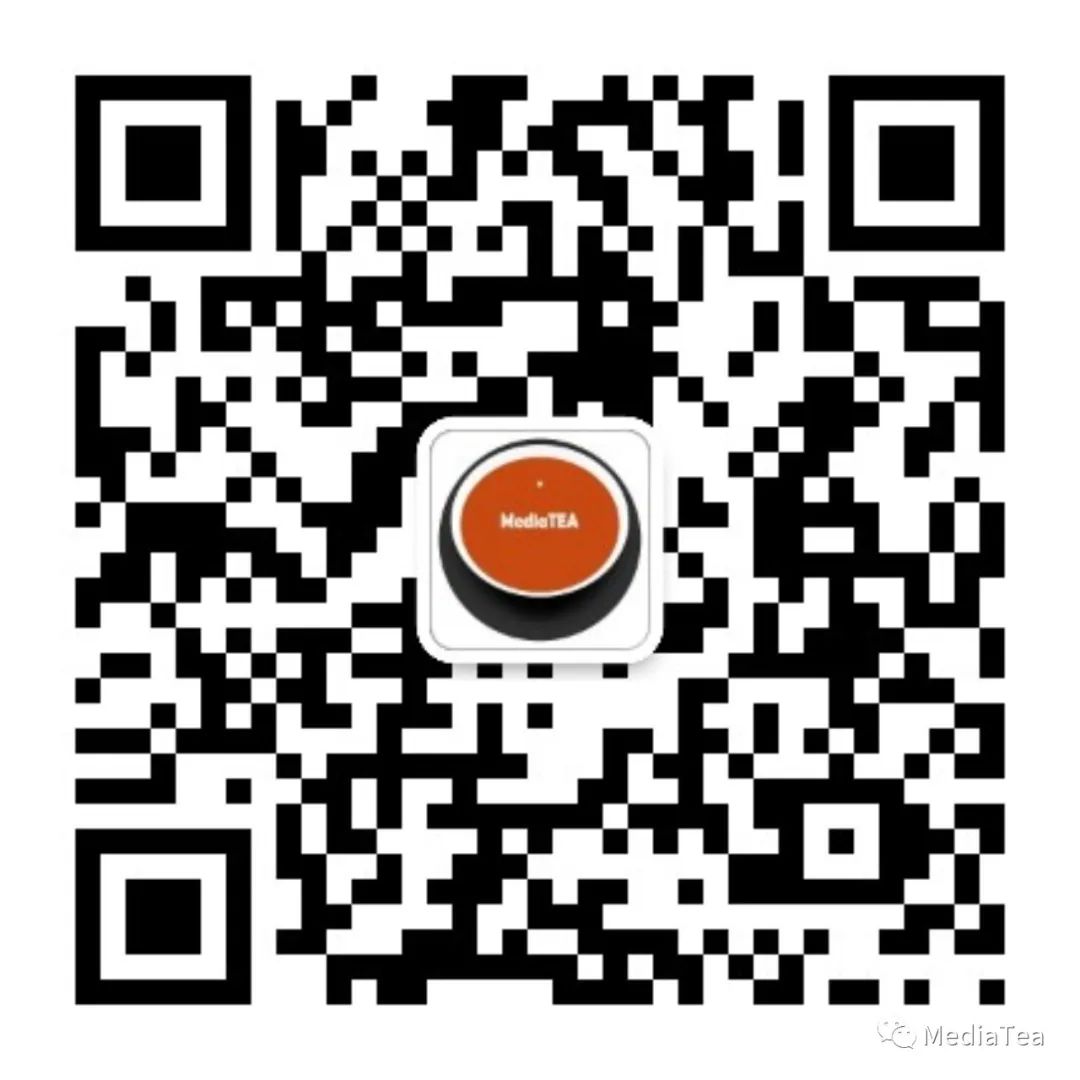
“点赞有美意,赞赏是鼓励”







 本文介绍了如何在AdobePhotoshop中使用VideoFrametoLayers功能,将视频帧转换为图层,以便于提取、编辑、合成和创建帧动画。特别提到制作GIF动画时的选项设置,如限制帧率和自动创建帧动画功能。
本文介绍了如何在AdobePhotoshop中使用VideoFrametoLayers功能,将视频帧转换为图层,以便于提取、编辑、合成和创建帧动画。特别提到制作GIF动画时的选项设置,如限制帧率和自动创建帧动画功能。
















 1946
1946

 被折叠的 条评论
为什么被折叠?
被折叠的 条评论
为什么被折叠?








